چند بار رمز ورود به سیستم Windows خود را فراموش می کنید؟ اگر بیش از حد اتفاق بیفتد ، ممکن است شما یک دیسک تنظیم مجدد رمز عبور ایجاد کنید.
در این پست ، نحوه ایجاد دیسک تنظیم مجدد رمز ورود را یاد خواهید گرفت تا دیگر هرگز از سیستم خود قفل نشوید. .
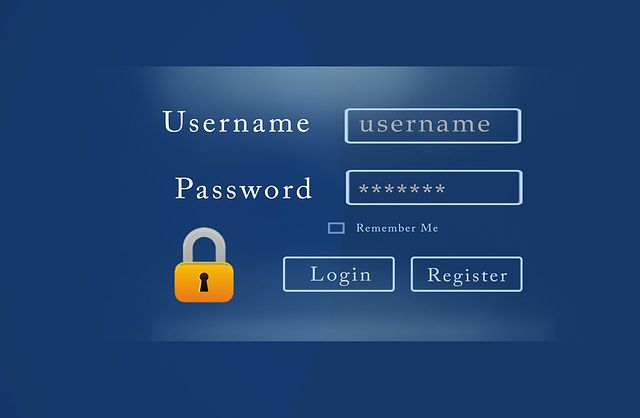
چه خواهی کرد Need
یک دیسک تنظیم مجدد رمز عبور در یک درایو فلش USB ذخیره می شود. برای رایانه ای که می خواهید به آن دسترسی پیدا کنید ، به رمزعبور نیز احتیاج خواهید داشت. این تقریباً به تمام آنچه شما نیاز دارید وجود دارد.
اگر رمز عبور فعلی را نمی دانید نمی توانید دیسک تنظیم مجدد رمز عبور ایجاد کنید. همچنین نمی توانید برنامه را بر روی CD یا DVD ذخیره کنید. روی هارد اکسترنال نیز کار نخواهد کرد.
چگونه یک دیسک تنظیم مجدد گذرواژه درست کنیم
ویندوز دارای یک برنامه داخلی است به نام <جادوگر رمز فراموش شده رمز>این ابزار بازیابی رمزعبور ویندوز همان چیزی است که شما برای ایجاد دیسک تنظیم مجدد رمز عبور خود استفاده می کنید.
از جستجواستفاده کنید تا به دنبال آن باشید ، سپس کنترل پنلرا جستجو کنید. .
In_content_1 همه: [300x250] / dfp: [640x360]->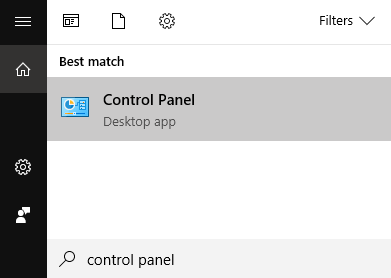
پس از باز کردن ، به حسابهای کاربری.
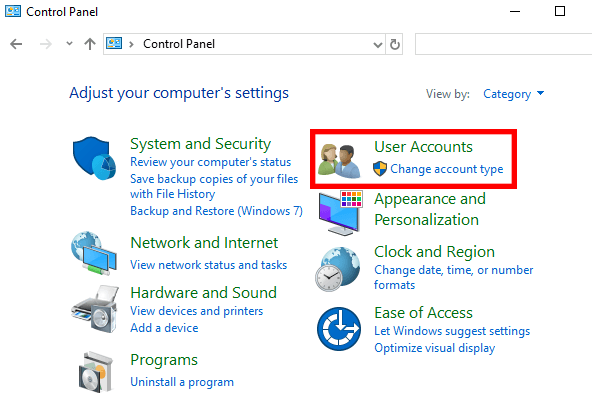
در صفحه بعدی ، روی حسابهای کاربریکلیک کنید.
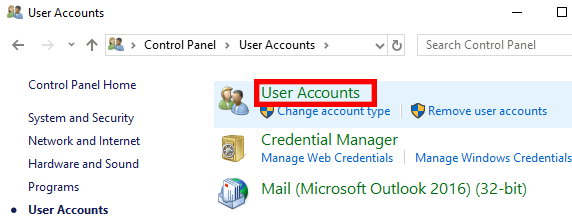
تعدادی گزینه برای تأمین امنیت حساب Windows خود به شما نشان داده خواهد شد. این شامل توانایی ایجاد دیسک تنظیم مجدد گذرواژه واقع در صفحه سمت چپ است.
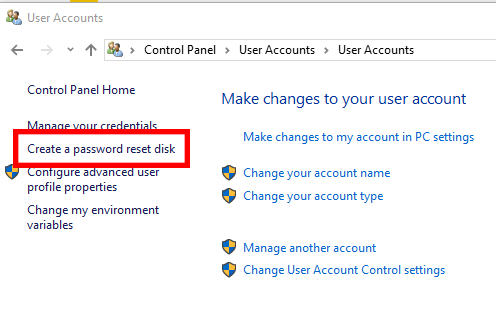
برای ادامه کار باید درایو USB خود را در این مرحله وارد کنید.
با کلیک روی ایجاد دیسک تنظیم مجدد گذرواژهجادوگر رمز فراموش شدهرا باز کنید.
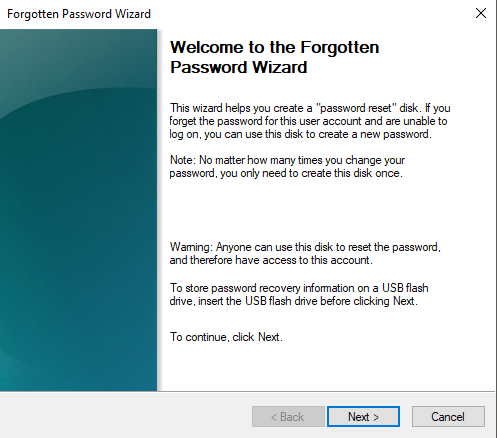
جادوگر روند کار را طی می کند. برای شروع ، روی بعدیکلیک کنید.
از شما خواسته می شود درایو را که می خواهید دیسک تنظیم مجدد را ذخیره کنید انتخاب کنید. اگر فقط یک درایو فلش درج کرده اید ، به طور پیش فرض انتخاب می شود.
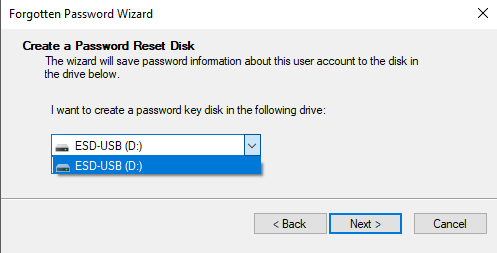
برای ادامه روی بعدیکلیک کنید. در صفحه بعد از شما خواسته می شود رمزعبور فعلی ویندوز خود را ارائه دهید.
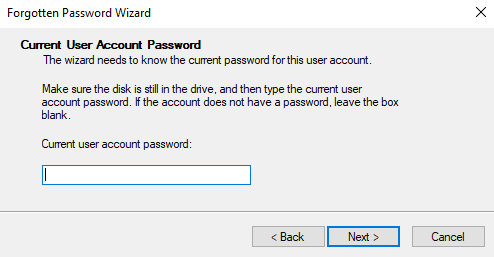
ابزار به ایجاد دیسک تنظیم مجدد ادامه خواهد داد.
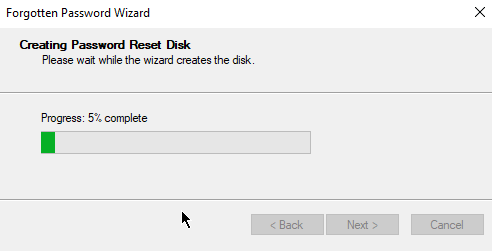
وقتی نوار پیشرفت 100٪ ظاهر شد ، روی بعدیکلیک کنید.
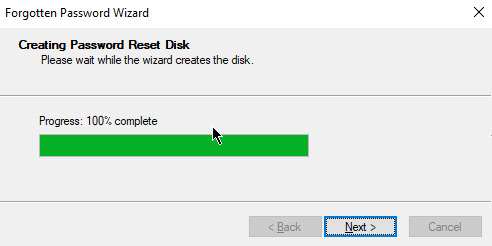
در صفحه بعد روی کلیک کنید پایان.
در این مرحله ، می توانید درایو فلش را بررسی کنید. اگر این روند موفقیت آمیز بود ، اکنون باید پرونده ای به نام USERKEY.PSWرا ذخیره کنید.
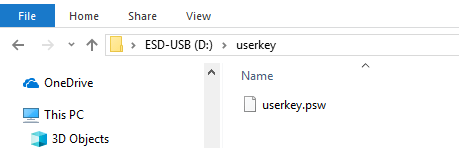
درایو فلش USB خود را از رایانه جدا کنید. ما به شما توصیه می کنیم که آن را برچسب زده و در یک مکان امن ذخیره کنید.
هرکسی می تواند در صورت داشتن USB با آنها به رایانه شما دسترسی پیدا کند - حتی اگر رمز خود را تغییر دهید. به همین دلیل مهم است که دیسک تنظیم مجدد رمز ورود خود را به درستی پنهان کنید.
یک تنظیم مجدد دیسک برای هر حساب
اگر کاربر دیگری در رایانه خود دارید ، نمی توانید به حساب های آنها دسترسی پیدا کنید.
اگر می خواهید به همه کاربران دسترسی پیدا کنید ، باید این بار در حالی که به حساب آنها وارد شده اید ، کل فرآیند را دوباره تنظیم کنید. اگر رمزهای عبور آنها را ندارید ، نمی توانید دیسک تنظیم مجدد گذرواژه را برای آنها ایجاد کنید.
نحوه استفاده از دیسک بازنشانی گذرواژه
دفعه دیگر که هستید از رایانه خود قفل شده ، USB USB خود را وصل کرده و روی بازنشانی گذرواژهکلیک کنید.
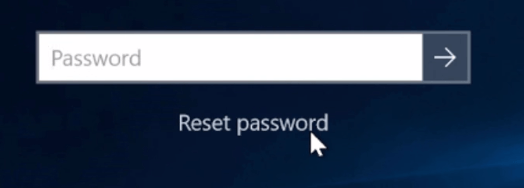
یک منوی کشویی با درایو USB به عنوان گزینه نشان داده می شود. دیسک را انتخاب کنید و بر روی بعدیکلیک کنید.
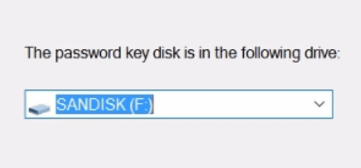
از شما خواسته می شود رمز جدید خود و یک اشاره رمز را تایپ کنید. وقتی کارتان تمام شد ، روی پایان دادنکلیک کنید.
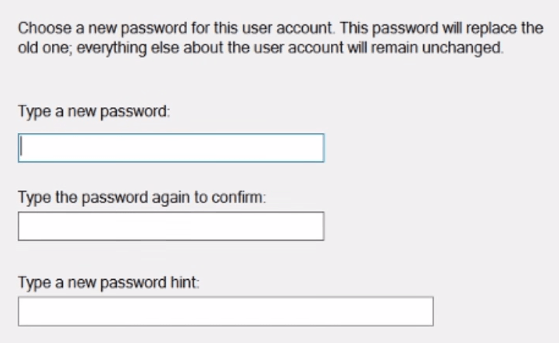
اکنون باید با رمز جدید خود وارد ویندوز شوید.